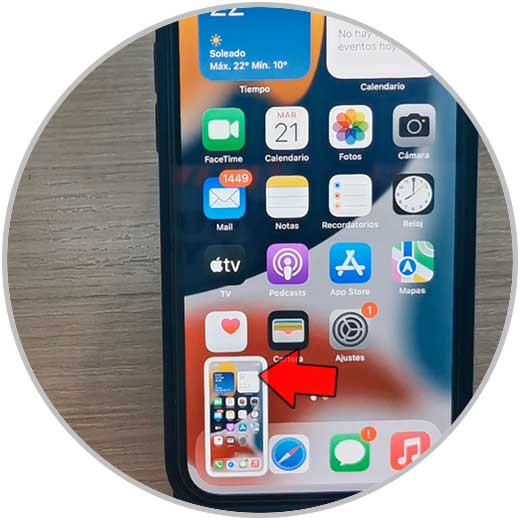El teléfono móvil es sin duda uno de los dispositivos que más funciones nos ofrece, de manera sencilla y rápida ya que podemos llevarlo con nosotros allá dónde vamos y no ocupa demasiado espacio. Es por ello que el uso que le damos la mayoría de nosotros es cada vez mayor ya que podemos almacenar además cantidad de información de manera fácil.
No cabe duda de que una de las principales utilidades que le damos es la de realizar fotos y vídeos con la cámara, ya que la tecnología y calidad que ofrecen es cada vez mejor llegando en muchos de los casos a niveles profesionales.
Pero además de las fotos y vídeos que realizamos, en el iPhone tenemos la posibilidad de realizar capturas de pantalla. Esto significa que vamos a poder guardar en una imagen aquello que aparece en la pantalla del teléfono en un momento determinado.
Para saber cómo podemos hacer estos pantallas en iPhone 13, iPhone 13 Mini, iPhone 13 Pro y Pro Max debes seguir los pasos que se detallan a continuación.
Aquí veremos :
- Cómo hacer captura de pantalla iPhone 13
- Cómo hacer captura de pantalla iPhone 13 Mini
- Cómo hacer captura de pantalla iPhone 13 Pro
- Cómo hacer captura de pantalla iPhone 13 Pro Max
- Botón de encendido/apagado, se encuentra en el lateral derecho del equipo.
- Botón de subir volumen, ubicado en el lateral izquierdo
- Una vez que la captura de pantalla se haya realizado, en parte inferior del teléfono verás que aparece una pequeña miniatura que desaparecerá a los poco segundos.
- Posteriormente quedará almacenada en la galería del teléfono.
Para poder acceder a estas capturas de pantalla en iPhone, debemos entrar en la galería del teléfono y acceder a la carpeta que se habrá creado de manera automática con el nombre de capturas de pantalla. Desde aquí podrás borrar esas imágenes o compartirlas si así lo quieres.